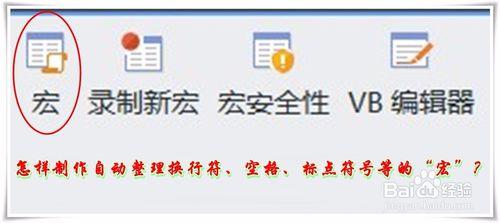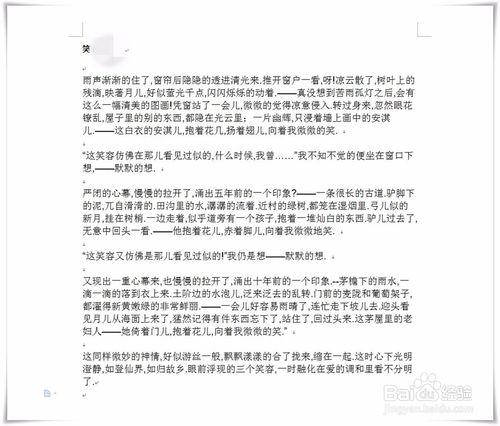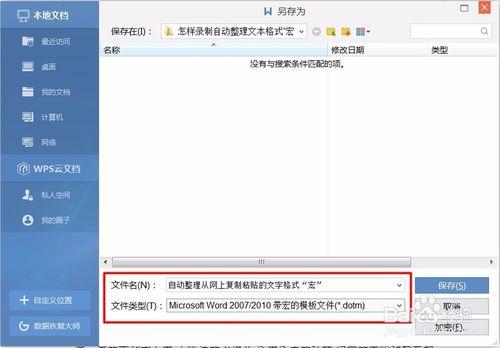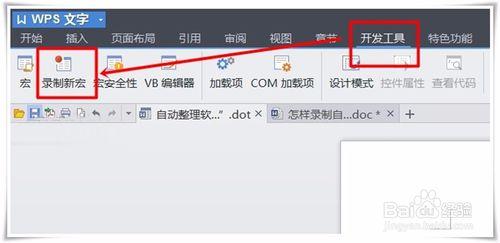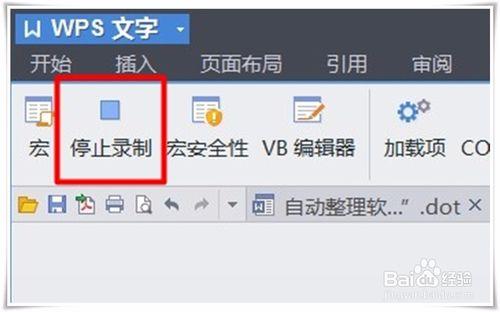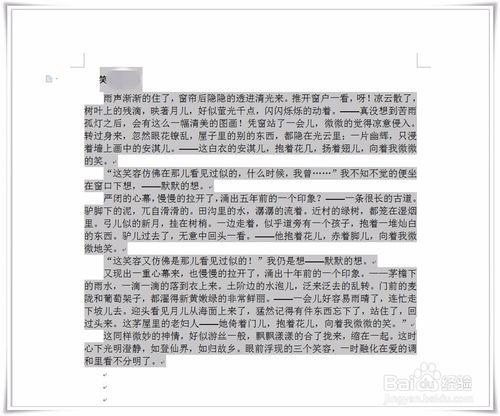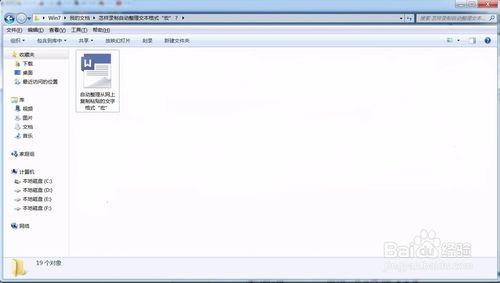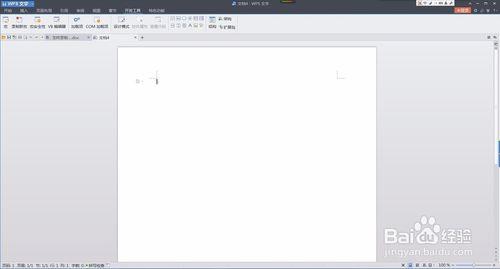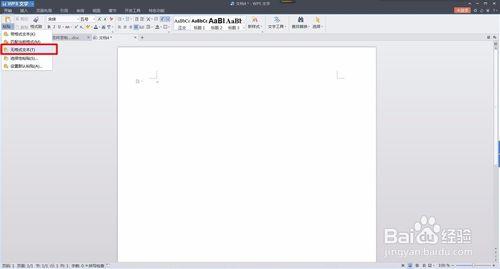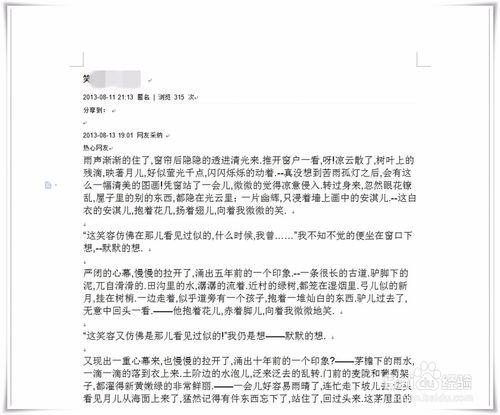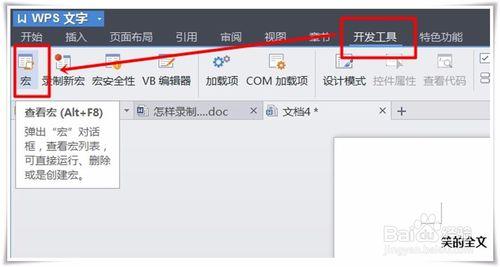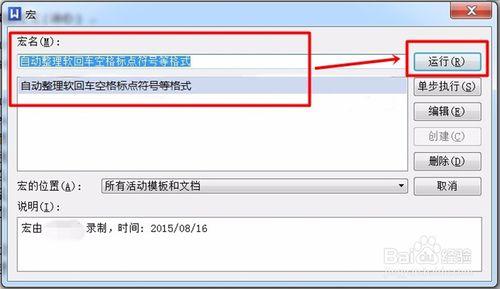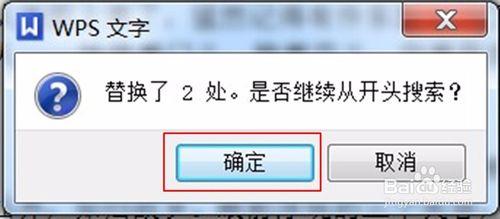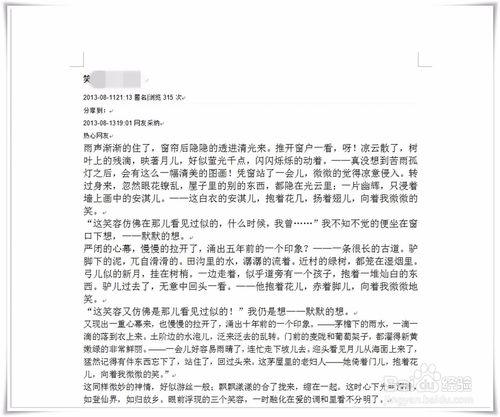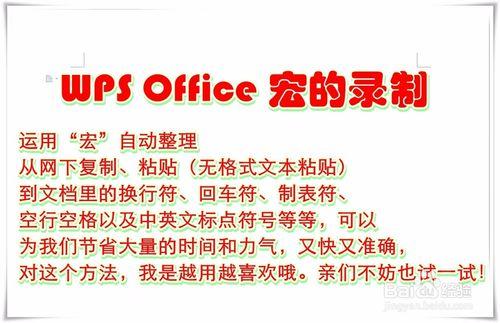從網上覆制一些文字下來,粘貼在WPS中,雖然採取了“無格式文本”的方式,已經去除了圖片和大量特殊標記。但是,即使這樣,也還有很多的軟回車、空行、空格、製表符、標點符號沒有得到處理。特別是其中的標點符號,如果手動進行處理,會非常的麻煩。
怎樣製作一個“宏”,讓它自動為我們處理這些符號,使之成為我們最好的幫手呢?下面我向親們介紹一下自己的經驗。
怎樣錄製自動整理換行符空格標點符號等的宏?
工具/原料
WPS Office 軟件
電腦裡安裝上vb(vba)
方法/步驟
新建一個文檔,可以是空白,也可以錄入一些試驗文字。
保存為“帶宏的模板文件”(.dotm),命名如:“自動整理從網上覆制粘貼的文字格式‘宏’”。
點擊“開發工具”/“錄製新宏”。
“宏”命名如“自動整理軟回車空格標點符號等格式”,並且選擇剛才建立的模板文件,點擊“確定”。
在宏錄製狀態下,相繼執行:查找替換軟回車,刪除空行,刪除空格,刪除製表符,改變逗號、分號、句號、問號、感嘆號、省略號、破折號,以及雙引號。(估計這些也就夠了)。
點擊“停止錄製”。
將剛才當作試驗的文字全部選中。
刪掉,使之成為空白文檔。保存,然後關閉。
找到剛才保存的“模板文件”,雙擊打開。
可見新建了一個空白文檔。
向其中粘貼一篇文章。(如果不是因為“無格式文本”粘貼下來沒有分段的話,就應該採用“無格式文本”粘貼)。
粘貼上文字後如圖。
點擊“開發工具”/“宏”。(或者相繼按Alt→T→M→M調出“宏”面板)
選擇所要運行的宏“自動整理軟回車空格標點符號等格式”。點擊“運行”。
這時彈出一個對話面板。我們只要一直點擊“確定”即可。(也可以直接按鍵盤上的回車鍵直到完成。)
讓咱們來看一下,剛才製作的“宏”是否發揮了作用?很明顯,已經發揮了應有作用。軟回車沒有了,空行沒有了,空格沒有了,製表符沒有了。更為重要的是,逗號、分號、句號、問號、感嘆號、省略號、破折號、雙引號等這些最不容易查找、替換的標點符號已經全修改過來了。
實踐表明,運用這個方法自動、快速替換英文、中文標點符號時,非常有效果。
在WPS Office中錄製宏,運用“宏”自動整理從網下複製、粘貼(無格式文本粘貼)到文檔裡的換行符、回車符、製表符、空行空格以及中英文標點符號等等,可以為我們節省大量的時間和力氣,又快又準確。對這個方法,我是越用越喜歡哦。親們也不妨一試!
注意事項
錄製的宏可以保存在某一文檔裡,但只有那篇文檔才有宏;而保存到一個模板裡,則可以經常調出來用。
從網絡上覆制下來的文字,最好粘貼為“無格式文本”,這樣可以更快地去除網絡元素。
經初步整理後,還可以通過手動來繼續完成整理,使文檔更加工整、規範、美觀,讓人感到賞心悅目。